Jelajahi metode yang direkomendasikan pakar untuk memperbaiki masalah
- Jika Anda tidak memiliki langganan Microsoft 365 atau PowerPoint versi terbaru, Anda mungkin melihat ide desainnya.
- Panduan ini akan membahas beberapa metode yang tersedia untuk memperbaiki masalah ini dalam waktu singkat.
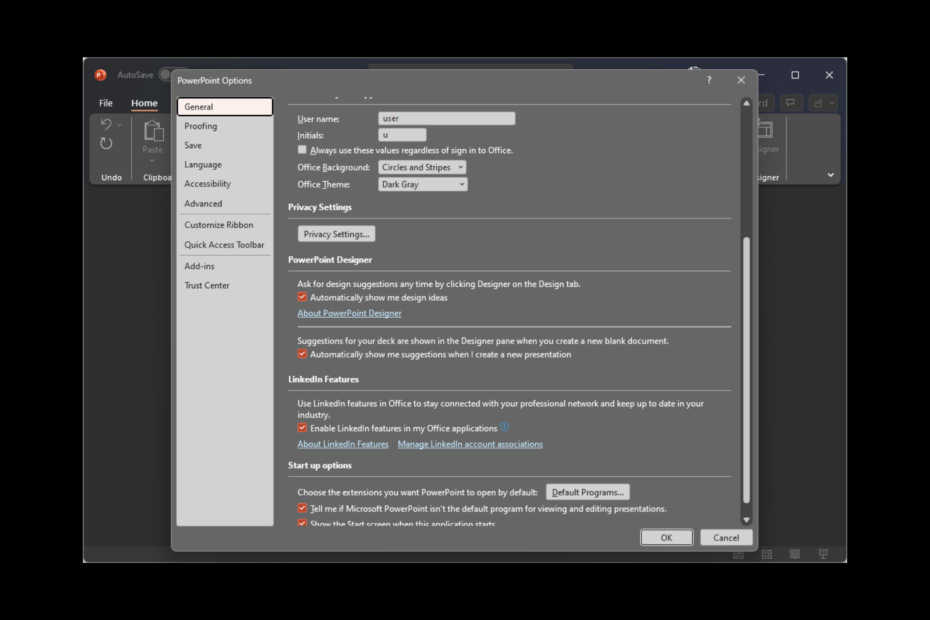
XINSTALL DENGAN MENGKLIK FILE DOWNLOAD
Perangkat lunak ini akan memperbaiki kesalahan komputer yang umum, melindungi Anda dari kehilangan file, malware, kegagalan perangkat keras, dan mengoptimalkan PC Anda untuk performa maksimal. Perbaiki masalah PC dan hapus virus sekarang dalam 3 langkah mudah:
- Unduh Alat Perbaikan PC Restoro yang dilengkapi dengan Teknologi yang Dipatenkan (paten tersedia Di Sini).
- Klik Mulai Pindai untuk menemukan masalah Windows yang dapat menyebabkan masalah PC.
- Klik Perbaiki Semua untuk memperbaiki masalah yang memengaruhi keamanan dan kinerja komputer Anda.
- Restoro telah diunduh oleh 0 pembaca bulan ini.
Jika opsi Desainer di Microsoft Powerpoint tidak berfungsi, maka panduan ini dapat membantu! Kami akan membahas beberapa metode termudah untuk menghilangkan masalah ini setelah membicarakan penyebabnya. Mari kita mulai!
Apa yang menyebabkan masalah Microsoft Designer tidak berfungsi?
Mungkin ada berbagai alasan mengapa Anda menghadapi masalah ini; beberapa yang umum disebutkan di sini:
- Versi PowerPoint yang kedaluwarsa – Opsi Ide Desain tersedia di PowerPoint versi terbaru atau dengan langganan Microsoft 365. Jika Anda tidak memiliki salah satu dari keduanya, perancang mungkin tidak berfungsi.
- Bentuk campuran dalam slide – Jika ada lebih dari satu bentuk atau gambar di slide Anda, desainer tidak akan berfungsi. Simpan satu gambar atau bentuk pada slide, dan Anda akan mendapatkan opsi desainer lagi.
- Melebihi jumlah Gambar, Tabel, atau Bagan yang diperbolehkan pada slide – Jika Anda menambahkan sejumlah gambar, tabel, atau bagan yang melebihi nilai yang ditetapkan, Anda mungkin menghadapi masalah ini. Misalnya, Anda dapat menambahkan 6-10 gambar (bergantung pada ukurannya), satu tabel, dan satu bagan pada slide dan Anda dapat mengakses fitur Desainer.
- Slide atau template kustom – Jika Anda menggunakan slide atau template khusus, Anda mungkin tidak melihat bagian Desainer. Gunakan slide atau template default/kosong untuk mendapatkan ide desain untuk slide Anda.
- Tidak ada koneksi internet - Jika Anda tidak terhubung ke Internet, fitur Ide Desain tidak akan berfungsi. Oleh karena itu, periksa koneksi internet sebelum menggunakan fitur tersebut.
- Tidak disetel ke Tampilkan secara otomatis – Jika Tunjukkan ide desain secara otomatis opsi tidak dipilih di opsi PowerPoint, maka Anda mungkin tidak melihat bagian Desainer.
Apa yang dapat saya lakukan untuk memperbaiki masalah Microsoft Designer yang tidak berfungsi?
Sebelum terlibat dalam langkah pemecahan masalah lanjutan, Anda harus mempertimbangkan untuk melakukan pemeriksaan berikut:
- Periksa koneksi internet Anda.
- Pastikan Anda memiliki versi terbaru PowerPoint atau langganan Microsoft 365.
- Gunakan tema yang disertakan dengan PowerPoint.
- Pastikan satu slide dipilih di panel gambar mini dalam tampilan Normal.
- Pastikan jenis file bukan PowerPoint Macro-Enabled Presentation (.pptm).
1. Periksa apakah orang lain sedang mengedit
Jika Anda menulis bersama presentasi dengan orang lain dan lebih dari satu orang sedang mengerjakan satu slide sekaligus, Desainer tidak akan memberi Anda Ide Desain pada slide itu.
Tunggu hingga selesai, dan pastikan Anda adalah satu-satunya orang yang mengedit slide. Kemudian, Anda akan melihat opsi desain pada slide saat Anda menambahkan gambar, tabel, atau bagan ke slide.
2. Aktifkan opsi Tampilkan ide desain secara otomatis
- Di PowerPoint, buka Mengajukan.

- Klik Pilihan.
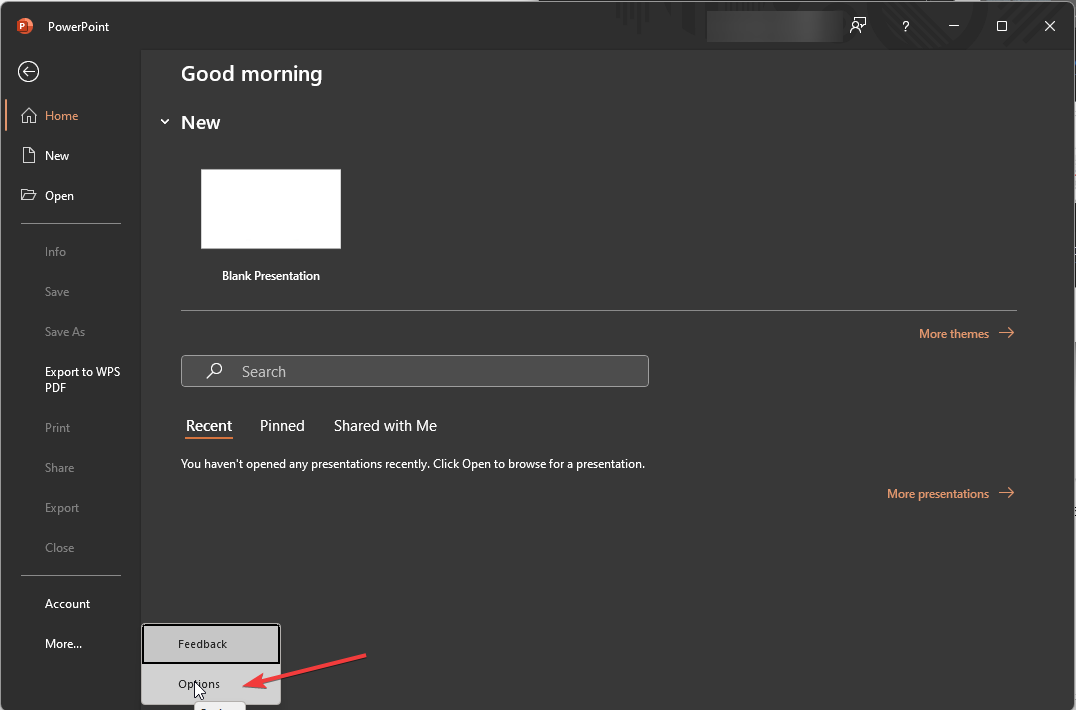
- Pilih Umum dari panel kiri.
- Di bawah Desainer PowerPoint, temukan Tunjukkan ide desain secara otomatis dan beri tanda centang di sebelahnya.
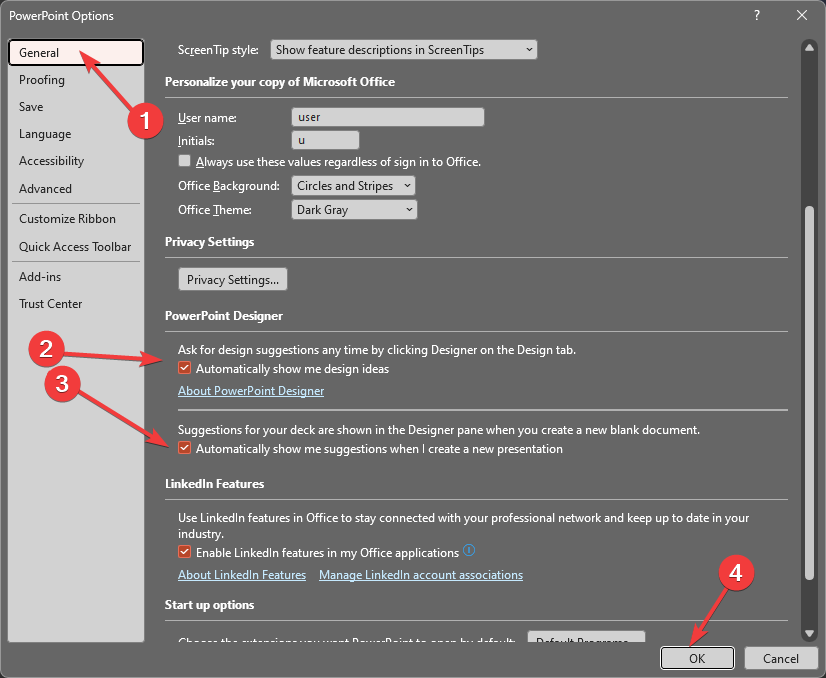
- Juga, beri tanda centang di sebelah Tunjukkan saran secara otomatis saat saya membuat presentasi baru pilihan.
- Klik OKEuntuk menyimpan perubahan.
3. Jangan gunakan slide dengan gambar atau slide berbasis proses
Kiat ahli:
SPONSOR
Beberapa masalah PC sulit diatasi, terutama terkait dengan repositori yang rusak atau file Windows yang hilang. Jika Anda mengalami masalah dalam memperbaiki kesalahan, sistem Anda mungkin rusak sebagian.
Kami merekomendasikan menginstal Restoro, alat yang akan memindai mesin Anda dan mengidentifikasi kesalahannya.
klik disini untuk mengunduh dan mulai memperbaiki.
Anda sebaiknya hanya menggunakan tata letak default, termasuk slide Judul, Judul + Konten, Header Bagian, Judul Saja, Dua Konten, dan Gambar dengan Teks, untuk menghindari masalah apa pun. Jangan gunakan foto, bentuk, atau objek tambahan di satu slide sebagai gambar. Selain itu, pastikan gambar yang ditambahkan ke slide tidak lebih dari 6 dan berukuran lebih besar dari 200*200 piksel.
Desainer tidak dapat menampilkan ide desain jika bentuk atau kotak teks ditambahkan ke slide. Pastikan Anda tidak melakukan semua ini jika mencoba mendapatkan saran desain.
- Perbaiki: Tipe Data Stok Excel Tidak Ditampilkan
- Add-in Office Terbaik: 15 Pilihan yang Berhasil di Tahun 2023
4. Aktifkan pengalaman terhubung Office
- Klik Mengajukan.
- Pergi ke Akun.
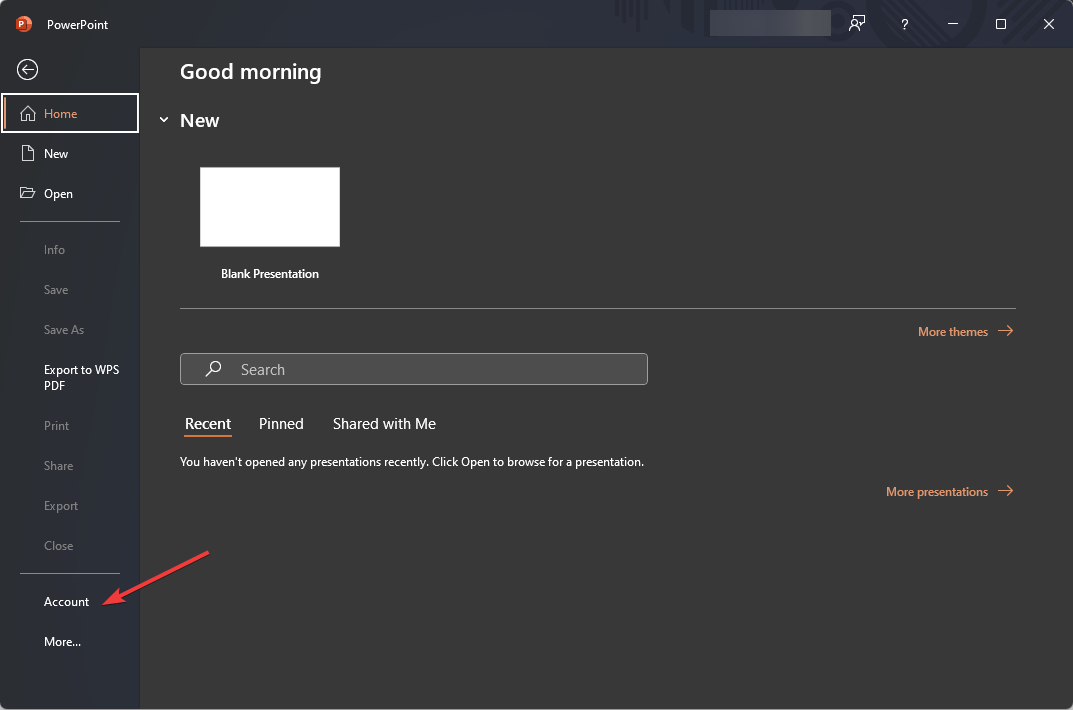
- Di bawah Privasi Akun, klik Kelola Pengaturan.
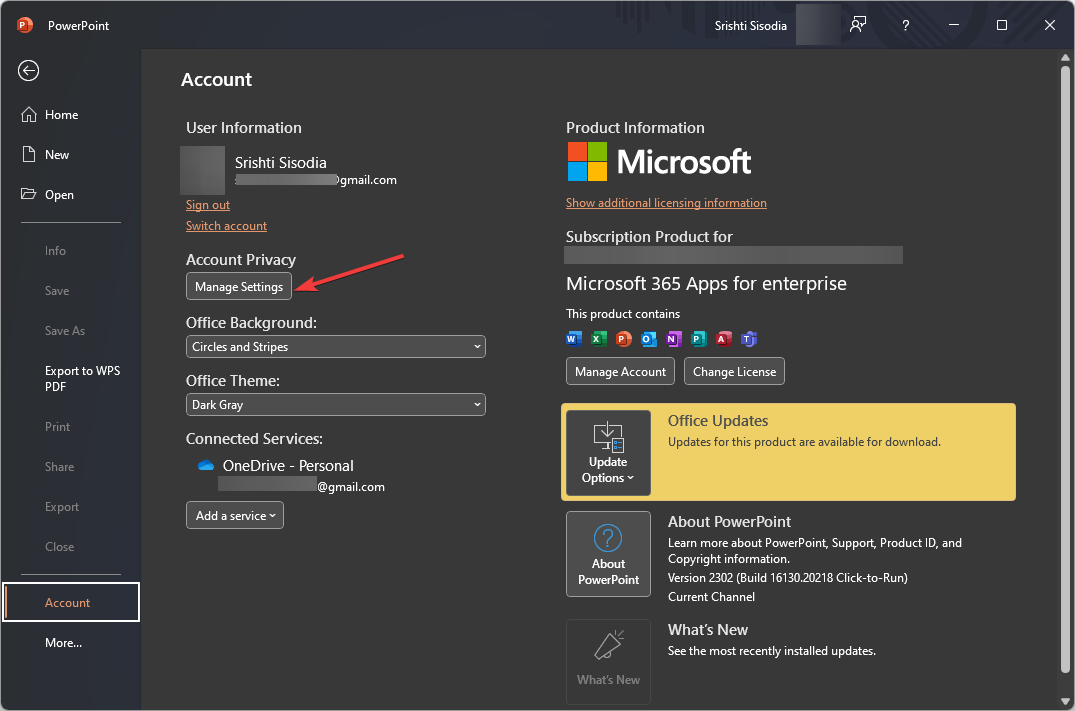
- Di bawah Pengalaman Terhubung, beri tanda centang di sebelah Aktifkan pengalaman yang menganalisis konten Anda.
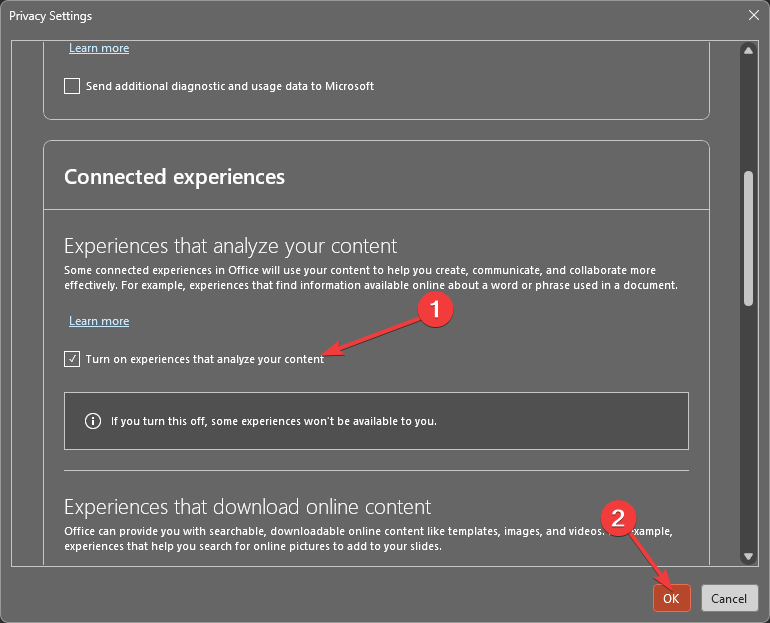
- Klik OKE untuk menyimpan perubahan.
5. Aturan Konten 10-6-1-1-1 PowerPoint Designer
Fitur Ide Desain adalah fitur yang relatif baru dan hanya dapat menghasilkan ide tata letak slide untuk beberapa objek PowerPoint, dan itu juga dalam jumlah tetap.
Misalnya, Anda hanya dapat menambahkan 10 atau 6 gambar (bergantung pada ukurannya), 1 tabel, 6 ikon, 1 grafik SmartArt, atau 1 bagan pada satu slide.
Selain itu, Anda tidak dapat mencampur dan mencocokkan bentuk atau objek ini dan tidak boleh menggunakan gambar berukuran besar di slide.
6. Instal ulang Office
6.1 Menghapus instalan Office
- tekan Windows kunci, ketik Panel kendali, dan klik Membuka.
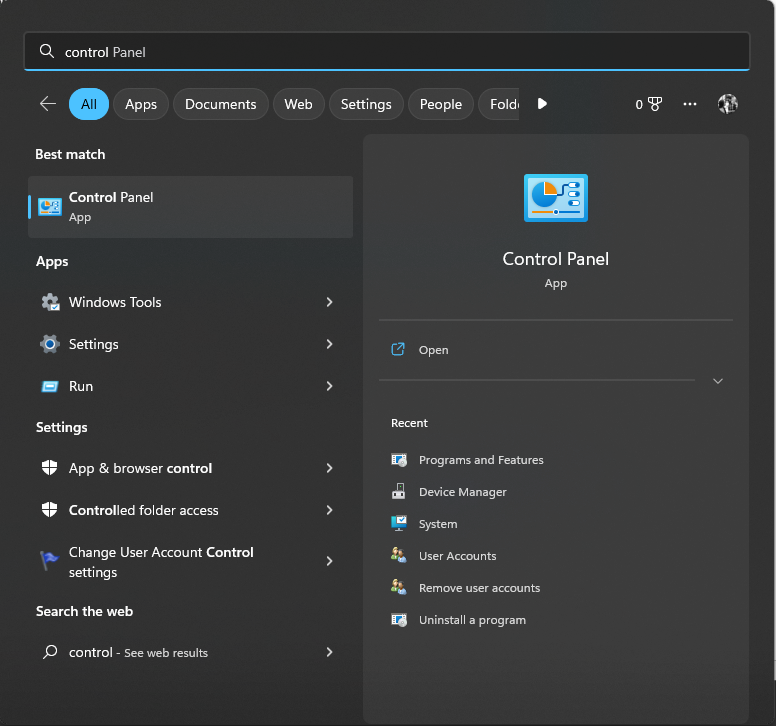
- Pilih Kategori untuk Dilihat oleh dan klik Program.
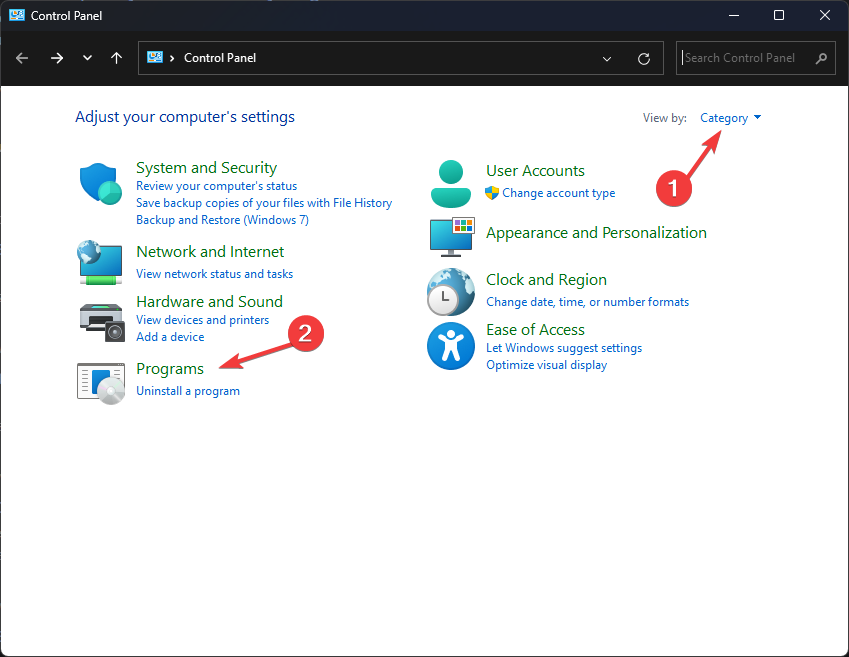
- Di bawah Program dan fitur, Pilih Copot program.
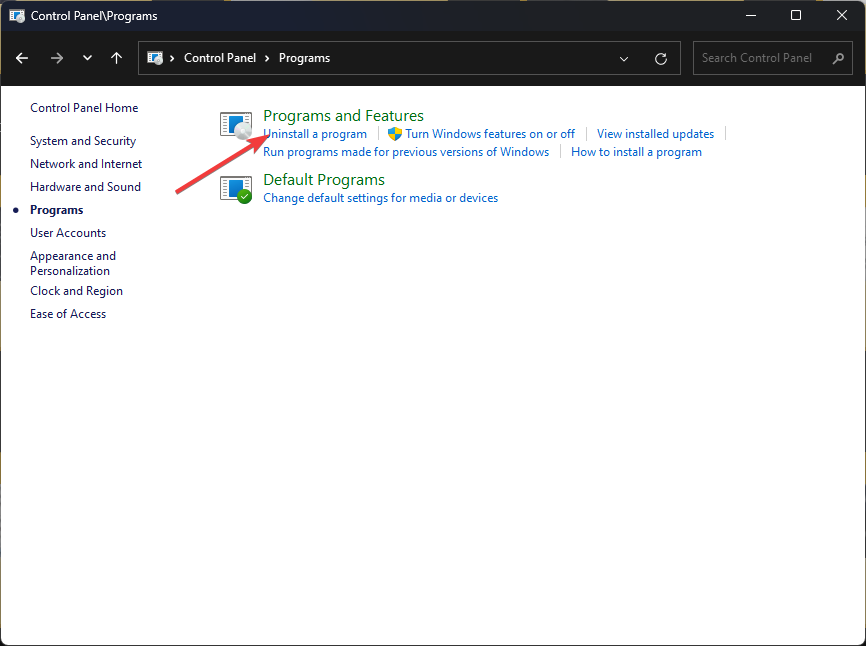
- Dari daftar program, pilih Microsoft Office atau Microsoft 365 dan klik Copot pemasangan tombol.
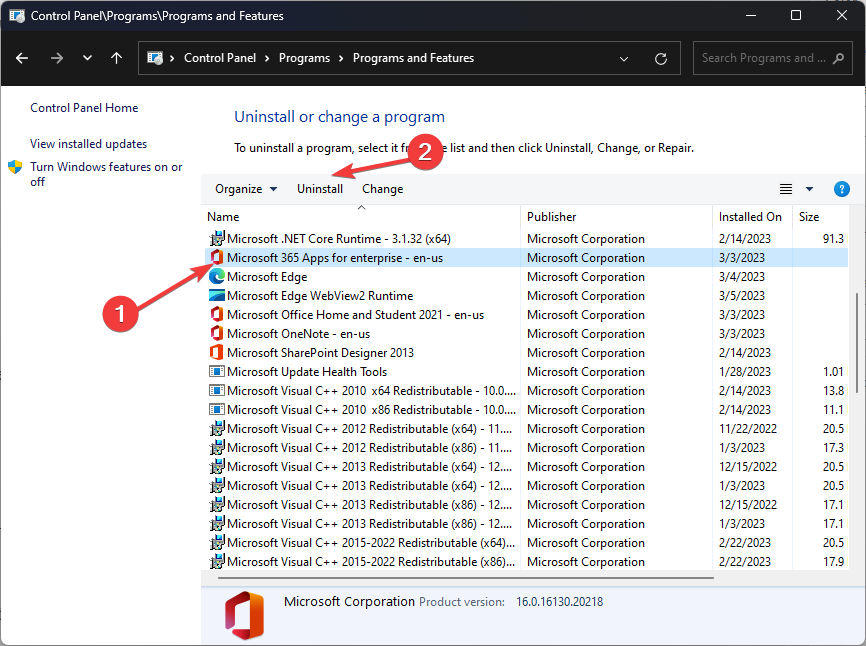
6.2 Instal Office
- Kunjungi situs resmi Office dan pilih Masuk jika belum masuk.
- Di akun Anda, klik Install atau Instal aplikasi.
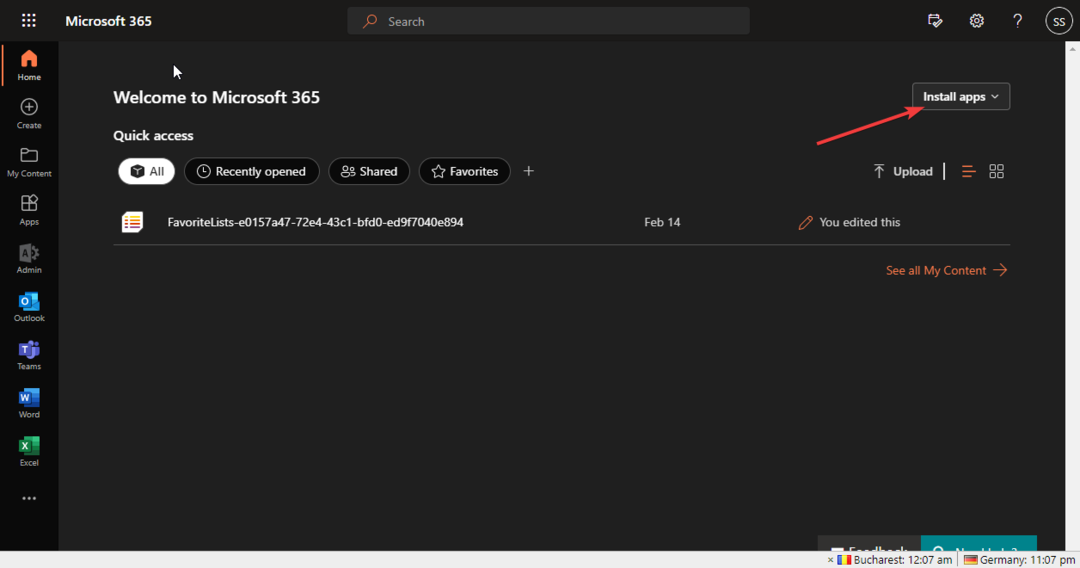
- Pengaturan Office akan diunduh di komputer Anda, dan untuk menginstalnya, ikuti petunjuk di layar.
Jadi, ini adalah metode yang perlu Anda ikuti untuk memperbaiki masalah Microsoft Designer yang tidak berfungsi. Jika Anda memiliki pertanyaan tentang ide desain di PowerPoint, jangan ragu untuk menyebutkannya di bagian komentar di bawah. Kami akan dengan senang hati membantu!
Masih mengalami masalah? Perbaiki dengan alat ini:
SPONSOR
Jika saran di atas belum menyelesaikan masalah Anda, PC Anda mungkin mengalami masalah Windows yang lebih dalam. Kami merekomendasikan mengunduh alat Perbaikan PC ini (diberi peringkat Hebat di TrustPilot.com) untuk mengatasinya dengan mudah. Setelah instalasi, cukup klik Mulai Pindai tombol dan kemudian tekan pada Perbaiki Semua.


